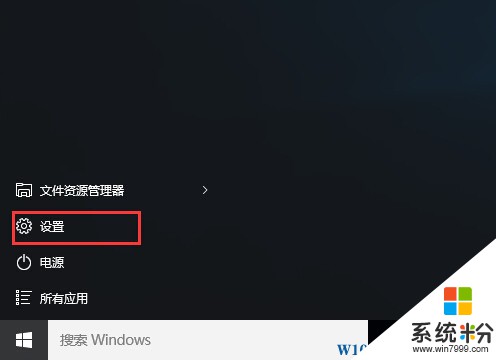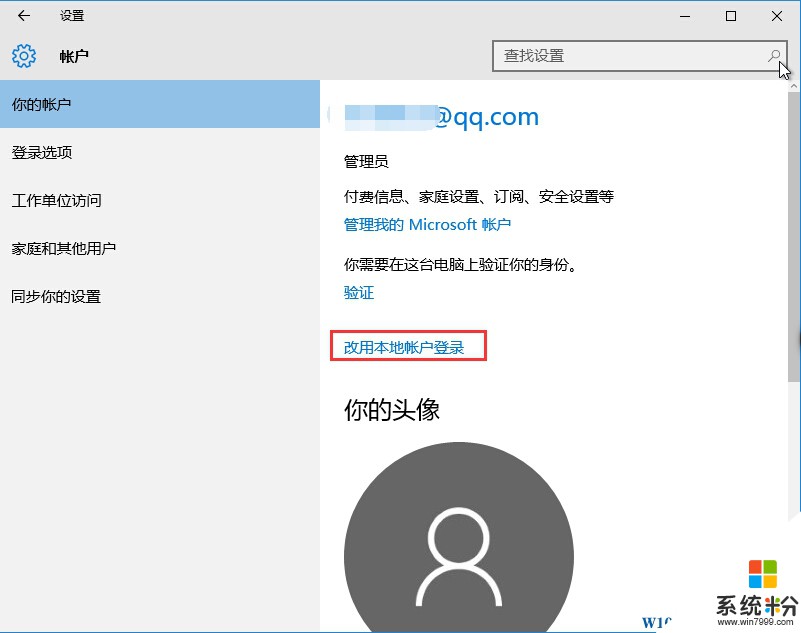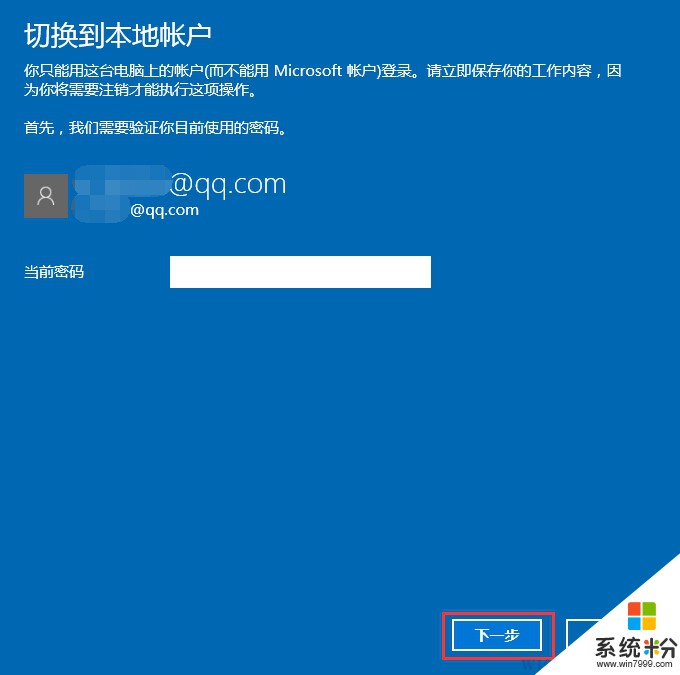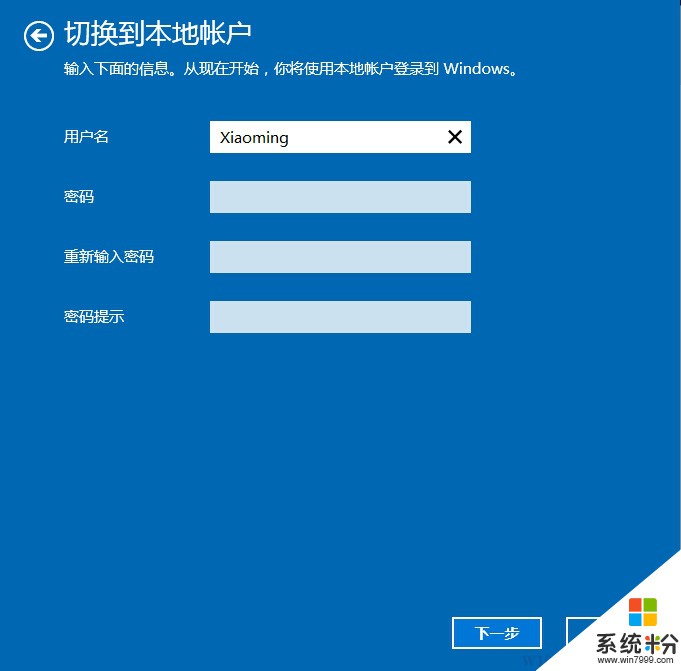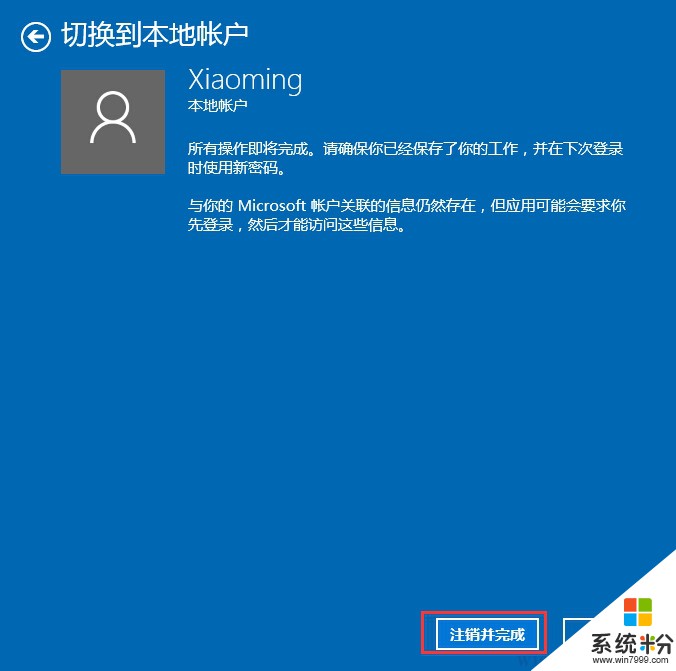Win10怎樣退出微軟賬號?Win10解綁微軟帳戶的方法
時間:2017-04-06 來源:互聯網 瀏覽量:
在Win10係統中,開始我們使用的是本地帳戶,當我們登錄過一些應用或是在應用商店下載安裝過應用使用了微軟帳記,微軟帳戶就和本地帳戶綁定了~這樣的話每次win10啟動開機也需要微軟帳戶密碼登錄了,比較麻煩。如果不使用我們可以解綁一下微軟帳戶。
推薦:Win10如何在應用商店中下載應用又不綁定微軟帳戶?
操作步驟:
1、單擊左下角開始菜單,選擇設置;
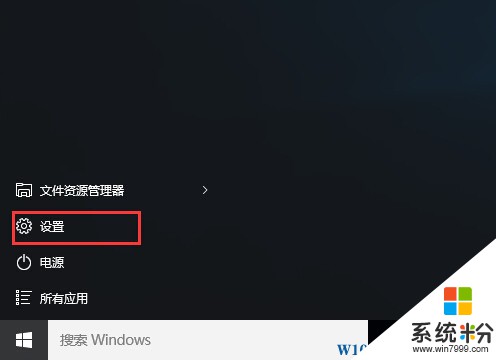
2、進入設置後,點擊“帳戶”圖標;

3、然後在“你的帳戶”中點擊“改用本地帳戶登錄”選項;
(如果你用了Adminitrator綁定了帳戶,那麼很抱歉,目前還沒有方法可以解綁)
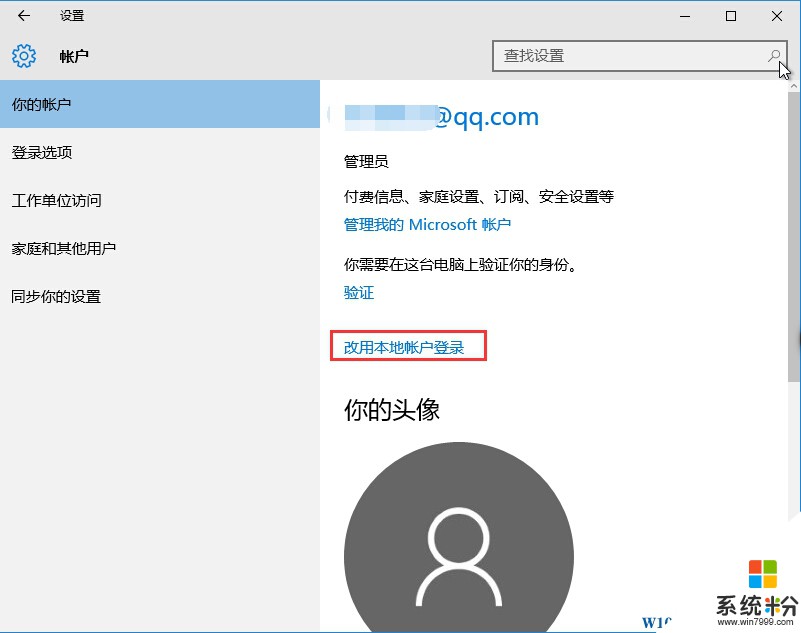
4、這時在彈出的界麵中,輸入當前Microsoft帳戶密碼,然後點擊下一步;
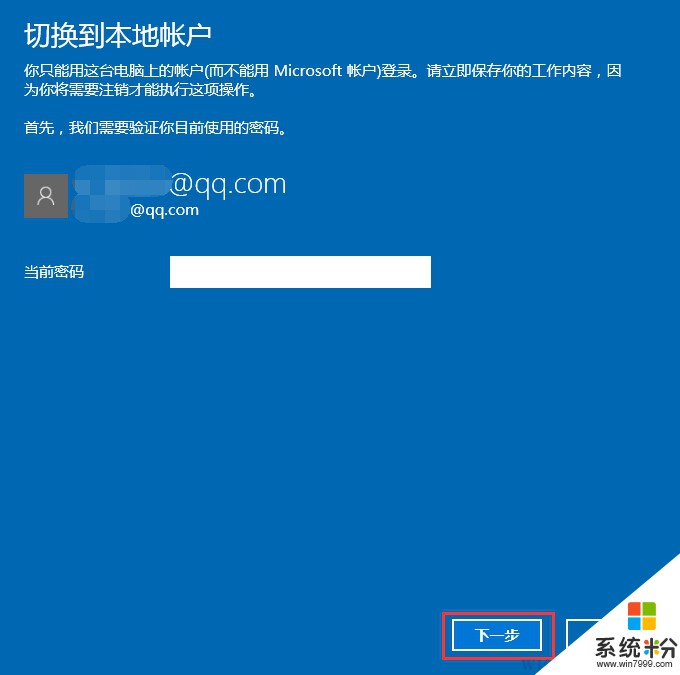
5、在切換到本地帳戶界麵繼續點擊下一步;
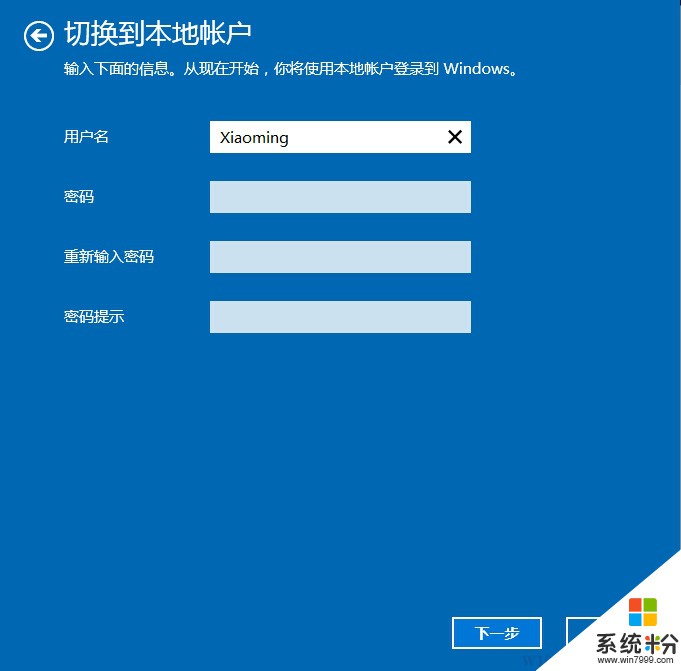
6、最後,注銷並完成切換!
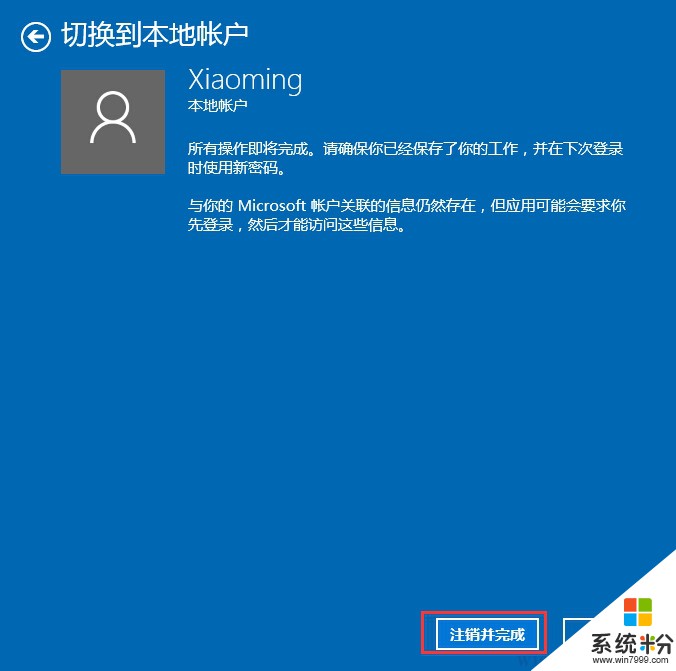
這樣子操作過,我們又可以使用本地帳戶了。